کمتر کسی هست که تا به حال با گوگل کار نکرده یا حداقل نامش را نشنیده باشد! گوگل یک شرکت آمریکایی است که در حوزه جستجوی اینترنتی، فضاهای ابری، امکان فرستادن ایمیل به مخاطبین و... فعالیت داشته و اکنون بیش از 20 سال سابقه دارد. اما مثل تنظیمات گوشی که گاهی لازم به دستکاری دارد، تنظیمات گوگل نیز لازم دارد گاهی دستکاری شوند تا بتوان راحتتر با آنها به جستجو پرداخت و به جهان بیپایان وب دسترسی داشت. در این مطلب میخواهیم سری به تنظیمات جستجوی گوگل بزنیم و درباره آن، مخصوصاً درباره تنظیمات گوگل برای کودکان بیشتر بدانیم.
تنظیمات جستجوی گوگل
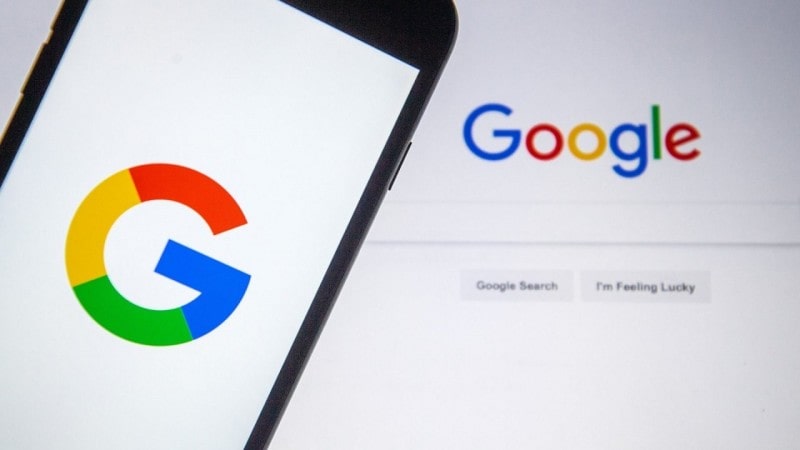
شاید پیش از این نمیدانستید که میتوانید تنظیمات گوگل هم قابلیت تغییر دارد و هر زمان که بخواهید میتوانید قسمتهایی از آن را به میل خودتان تغییر دهید! مثلا میتوانید تعیین کنید چه تعداد نتیجه به شما نمایش داده شود، زبان آن را تغییر بدهید یا حتی آن را طوری تنظیم کنید که محتواهای نامناسب را در جستجوی شما نمایش ندهد. با ما همراه باشید تا با برخی از مهمترین این تنظیمات آشنا شویم.
چه تعداد نتیجه در هر صفحه برایمان نمایش داده شود؟
میتوانید بین 10 تا 100 یک عدد را مشخص کنید تا در هر صفحهای که جستجو میکنید چه تعداد نتیجه برای شما نمایش داده شود. عدد پیشفرض 10 است و هر چقدر این تعداد را بالا ببرید، سرعت گوگل کندتر میشود.
میتوانید در گوگل به صورت صوتی سرچ کنید
اگر در تنظیمات گوگل این گزینه را فعال کنید، میتوانید از طریق صوتی سرچ کنید و از گوگل پاسخ بگیرید.
نتایج شخصی به شما نشان داده میشود
گوگل برای نشان دادن نتایج شخصی از اطلاعات اکانت گوگل شما استفاده میکند که در نتیجه این شخصیسازی، نتایج بهتر و کاربردیتری برای شما نمایش داده میشود.
محل باز شدن نتایج را مشخص کنید
در حالت عادی وقتی روی یک نتیجه کلیک میکنید، نتیجه در همان صفحه برای شما باز میشود. اما با وارد شدن به تنظیمات جستجوی گوگل و تغییر آن میتوانید تعیین کنید که با هر کلیک صفحه جدید باز شود و صفحه سرچ گوگل هم بسته نشود.
سابقه جستجوی گوگل خود را پاک کنید
گوگل به صورت خودکار جستجوهای بیش از 18 ماه قبل شما را پاک میکند. ولی شما میتوانید در قسمت تنظیمات گوگل سرچهای یک بازه زمانی خاص یا تمامی سرچهای خود را پاک کنید.
با نوشتن چند کلمه، گوگل جملهای تکمیل شده به شما پیشنهاد میدهد
بیشک یکی از بهترین ویژگیهای گوگل همین است که به صورت خودکار ادامه جستجوی شما را تکمیل می کند. با این ویژگی هم سرعت جستجو بالا میرود هم ایدههای خوبی برای جستجوهای دقیقتر به شما میدهد. البته در صورت عدم تمایل، میتوانید این ویژگی را غیر فعال کنید.
تنظیمات گوگل برای کودکان کدام ها هستند؟
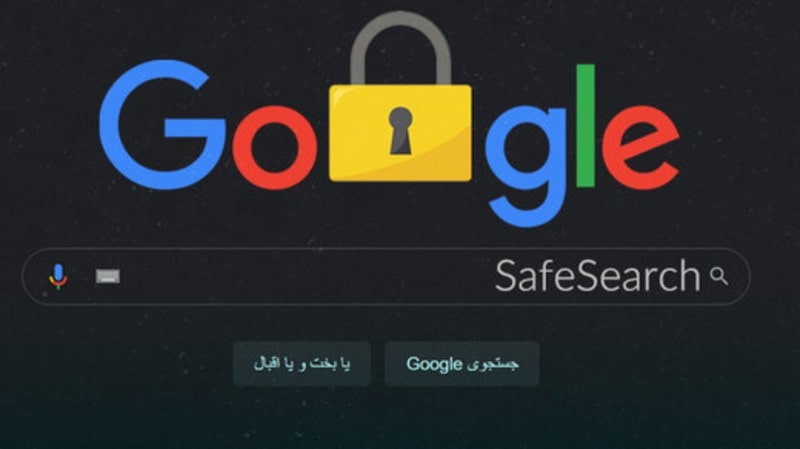
با رایج شدن گوشیهای هوشمند و تنوع هر روزه اپها و بازیها و... طبیعیست که کودکان هم به سراغ گوشیهای هوشمند بیایند و از پیچ و خم آن گاهی حتی بیشتر از ما بزرگترها سر در بیاورند. اما همه میدانیم در این جهان بیپایان اطلاعات، اطلاعاتی هم هستند که گاهاً برای سن کودکان مناسب نیستند و بهتر است کودکان به آن دسترسی نداشته باشند. در همین راستا در تنظیمات گوگل میتوانید دسترسی کودکان در جستجو را محدودتر و به عبارتی امنتر کنید.
- برای تنظیمات گوگل برای کودکان کافیست مطلبی را سرچ کنید و روی تنظیمات گوگل کلیک کنید.
- در این مرحله شما در بخش تنظیمات گوگل خود گزینه Safe Search Filter را میبینید. اینجا در واقع تمام منابعی که محتوای نامناسب دارند به شما و یا کسی که با گوشی شما کار میکند و ممکن است کودک باشد، نمایش داده میشود.
- بعد از این مرحله روی گزینه Hide explicit results کلیک کنید تا دیگر منابع و سایتهایی که محتوای نامناسب دارند، برای شما نمایش داده نشود.
- در پایان هم روی گزینه ذخیره کلیک کنید تا تنظیمات برای شما اعمال شود.
با همین چند حرکت ساده میتوانید دسترسی کودکان را تا حد زیادی به اینترنت محدود کنید. خبر خوب این که با فعال بودن این گزینه حتی اگر با فیلترشکن هم وارد شوید، باز هم محتواهای نامناسب برای کودک شما نمایش داده نمیشود.
تنظیمات گوگل پلی برای امنیت روانی کودکان
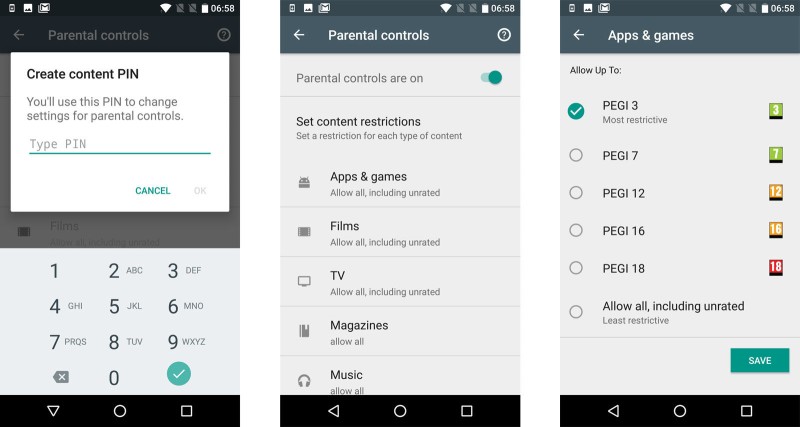
گوگل پلی استور که ما آن را بیشتر با نام گوگل پلی میشناسیم، مورد اعتمادترین منبع گوگل برای دانلود اپلیکیشنهای اندروید محسوب میشود. گوگل همیشه توصیه میکند کاربران اندرویدی برای دانلود اپلیکیشنها به هیچ منبع دیگری جز گوگل پلی اعتماد نکنند، چرا که بعضی از منابع غیر رسمی دانلود اپلیکیشنها و بدافزارها ممکن است گوشی موبایل ما را با خطر مواجه کنند. اما حتماً برایتان پیش آمده که با سرچ در گوگل پلی نتایجی را دریافت کنید که ترجیح دهید از چشم فرزندتان دور بماند، آن هم در این زمان که گوشیهای موبایل و بازیهایش اصلیترین وسیله سرگرمی کودکان شدهاند.
اینجاست که با قابلیتی در تنظیمات گوگل پلی آشنا میشویم که به ما امکان این را میدهد که بتوانیم دسترسی کودکان در گوگل پلی را محدودتر و در واقع امنتر کنیم.
جهت فعال کردن تنظیمات گوگل پلی برای مراحل زیر را دنبال کنید:
1.وارد اپلیکیشن گوگل پلی گوشی موبایل خود شوید.
2.روی نماد نمایه در بالا سمت راست، یا روی آیکون سه خطی در بالا سمت چپ (بستگی به آپدیت گوگل پلی گوشی شما دارد) ضربه بزنید.
3.وارد قسمت تنظیمات Setting برنامه شوید.
4.از منوی باز شده بخش «خانواده» یا «Family» را انتخاب کنید.
5.گزینه «کنترلهای والدین» یا «Parental Controls» را روشن کنید.
6.در این مرحله باید یک پین برای محافظتهای والدین بسازید که کودکتان از آن اطلاعی نداشته باشد!
7.نوع محتوایی که میخواهید از دسترس کودکتان خارج شود را انتخاب کنید.
8.برای کنترل کردن محتواهایی که لازم است از دسترس خارج شوند میتوانید از ردهبندیهایی که خود برنامه به شما پیشنهاد میکند استفاده کنید.
9.در آخر روی گزینه Save کلیک کنید که تنظیمات جستجوی گوگل پلی ذخیره شود و قبل از اینکه گوشی را به فرزند خودتان بدهید به طور کامل از برنامه خارج شوید، در غیراینصورت فرزندتان میتواند گزینه کنترل والدین را خاموش کند.
تنظیمات گوگل کروم برای محدود کردن دسترسی کودکان به محتواهای نامناسب
بعد از پرداختن به تنظیمات گوگل و گوگل پلی، بد نیست سری هم به تنظیمات گوگل کروم بزنیم. گوگل کروم یک مرورگر سریع و امن است که توسط گوگل ارائه شده و استفاده از آن کاملا رایگان است. این مرورگر قابلیتهای زیادی دارد، مثلاً میتوانید با آن صفحات را نشانهگذاری کنید تا بعداً بتوانید راحتتر به آن سر بزنید، یا با آن امکان بازگردانی اطلاعات با اتصال به اکانت جیمیل را دارید که از این جهت میتواند گزینه مناسبی برای افراد فراموشکار هم باشد. همچنین این مرورگر از زبان فارسی هم پشتیبانی میکند و به همین دلیل میتواند به راحتی در دسترس جمله کودکان هم قرار بگیرد. پس لازم است اینجا هم سری به تنظیمات گوگل کروم بزنیم تا دسترسی کودکان به محتواهای نامناسب را از طریق این مرورگر هم محدود و امن کنیم.
اگر فرزندتان از گوشی با سیستم عامل اندروید استفاده میکند، برای محدود کردن دسترسی او در تنظیمات گوگل کروم، میتوانید از اپلیکیشنی به نام «Family Link» استفاده کنید.
«Family Link» چیست؟
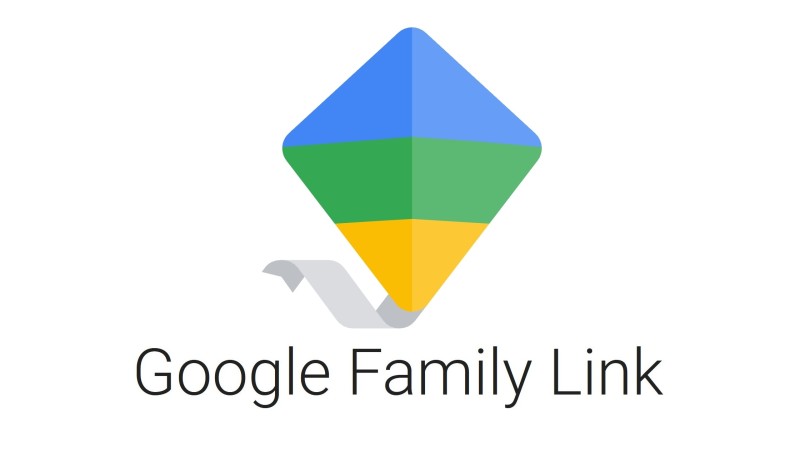
Family Link یک اپلیکیشن است که به شما این امکان را میدهد حتی زمانی که به صورت فیزیکی در کنار فرزندتان نیستید، گشت و گذار او را در فضای مجازی به صورت کاملاً هوشمند کنترل و رصد کنید. به این صورت که از طریق این برنامه میتوانید با توجه به ردهبندی سنی کودکتان میزان دسترسی او را مشخص کنید. این نرمافزار قابلیتهای گوناگونی دارد که در زیر به برخی از مهمترین آنها میپردازیم:
- کنترل مدتزمان استفاده کودک از گوشی همراه
- گزارش دقیق به صورت ماهانه یا هفتگی
- نمایش دادن موقعیت مکانی کودک به صورت آنلاین
- امکان ایجاد محدودیت زمانی برای استفاده کودک از گوشی همراه
این اپلیکیشن را به صورت کاملاً رایگان میتوانید از معتبرترین سایتهای اپلیکیشن دانلود کنید.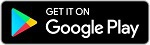
محدود کردن دسترسی کودکان در تنظیمات گوگل کروم با کمک Family Link
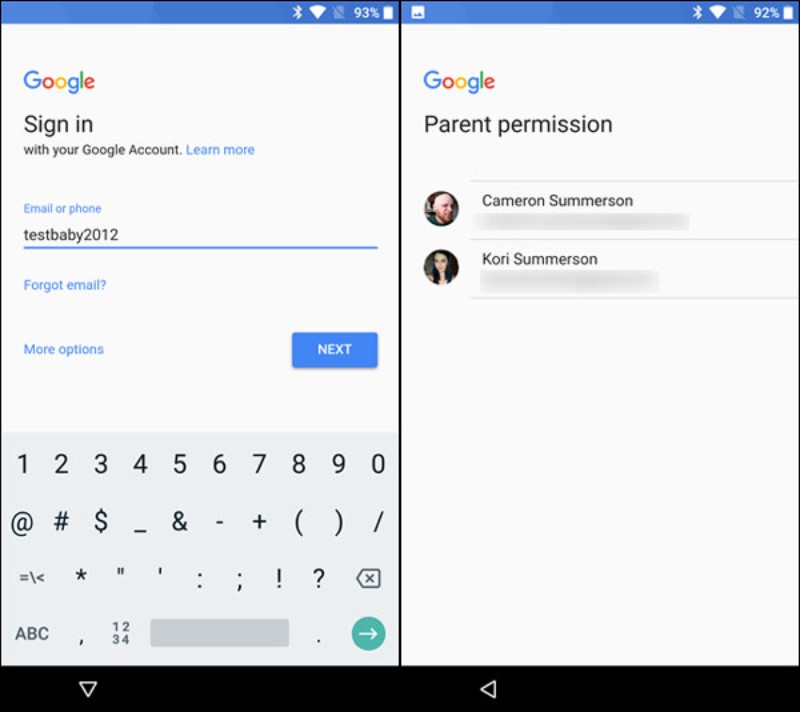
1.وارد برنامه Family Link شوید.
2.اکانت گوگل فرزندتان را انتخاب کنید.
3.در این مرحله روی مدیریت تنظیمات و سپس روی گزینه Google Chrome ضربه بزنید.
4.تنظیمات مناسب برای خانواده را انتخاب کنید؛ در این مرحله میتوانید همه سایتها را برای فرزندتان مجاز کنید، یا سایتهایی که محتوای خشن یا صریح جنسی دارند را غیرمجاز کنید. همچنین برای اینکه دسترسی به برخی از سایتهای خاص را به صورت دستی برای کودکتان محدود کنید باید روی گزینه «مدیریت سایت ها» کلیک کنید.
کلام آخر
همه میدانیم که وب و اینترنت دریای بیپایانی است و هرگونه اطلاعاتی که بخواهیم میتوانیم از آن دریافت کنیم. این روزها هم که کلاسها مجازی شده و بازی و سرگرمی از خیابان و کوچهها به گوشیهای موبایل منتقل شده است. بنابراین دسترسی کودکان به گوشیهای موبایل بسیار بیشتر از قبل شده است. پس بهتر است به راحتی از کنار این مسئله نگذریم و تا میتوانیم از طریق تنظیمات گوگل و یا هر پلتفرم دیگری کودکانمان را از محتواهای نامناسب و خشن دور نگه داریم.
منبع: eu.usatoday






دیدگاه خود را بنویسید